Resolviendo problemas de 'Mover a iOS': Transferencia de Android a iOS
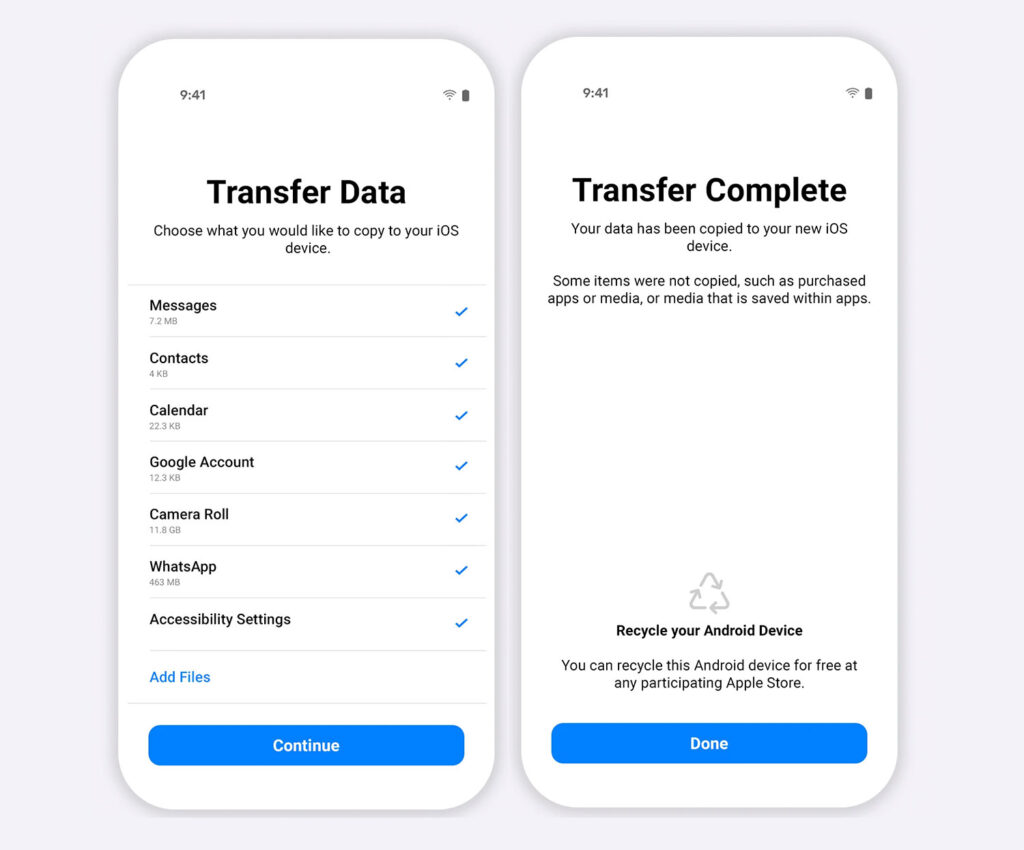
Apple está ofreciendo tantas características interesantes en el nuevo iPhone, y ha tentado a muchos de nosotros a pasar de Android y adoptar iOS. Pero para algunas personas, este movimiento es más fácil decirlo que hacerlo. Y esto se debe principalmente a la problemas con la aplicación 'Mover a iOS'.
Move to iOS es la aplicación oficial de Apple para Android que le permite transferir sus aplicaciones y datos desde un dispositivo Android a iOS. Aunque funciona magníficamente en la mayoría de los casos, la herramienta también es vulnerable a problemas inesperados.
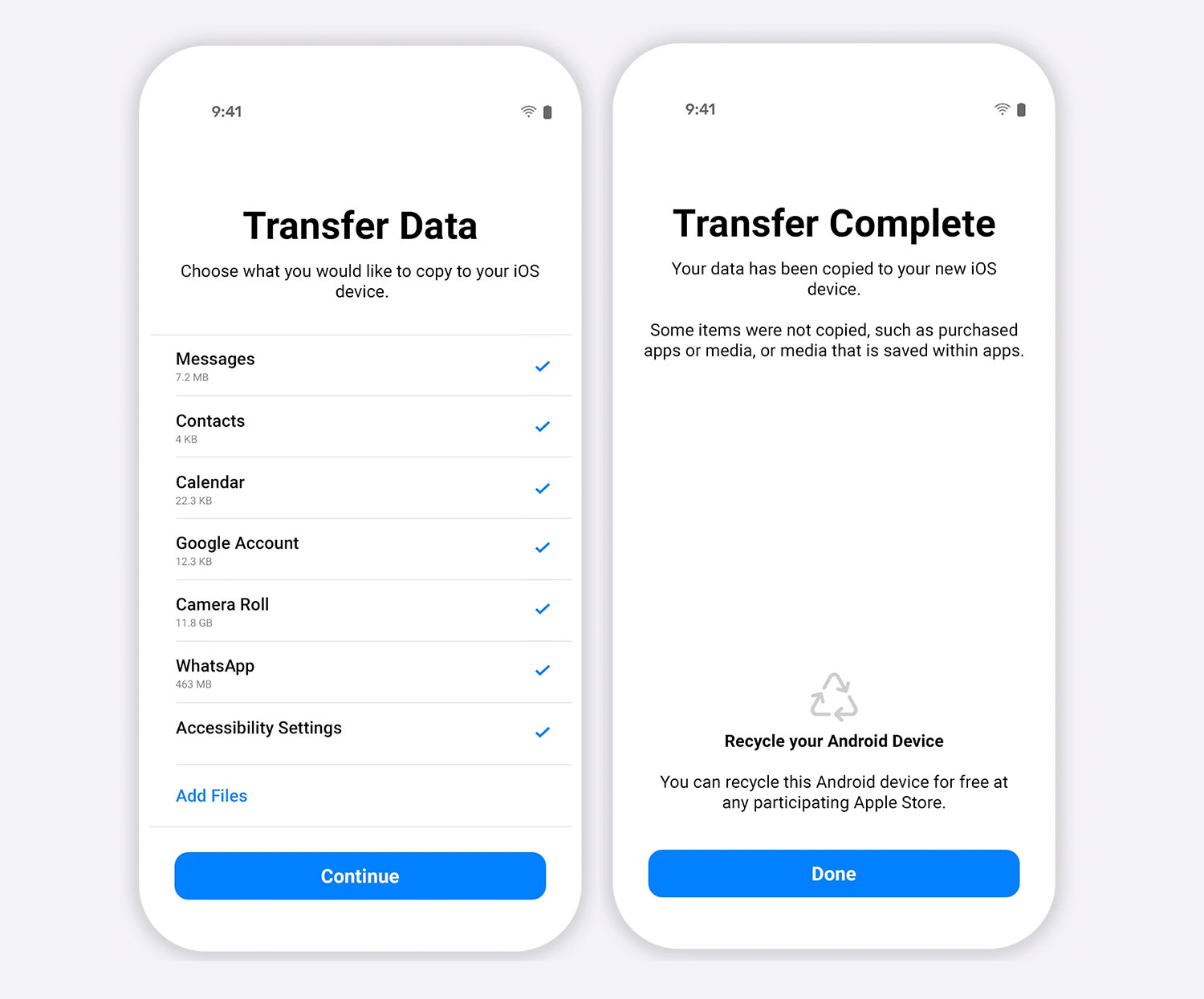
En esta publicación, discutiremos algunas de las soluciones para solucionar el problema 'Mover a iOS' al transferir de Android a iOS. Estos incluyen algunos que usan algunos métodos locales, así como el uso de una aplicación de terceros para solucionar el problema con 'Mover a iOS'.
Pruebe estos métodos siguientes primero
Durante la transferencia de Android a iOS, puede haber varias razones por las que 'Mover a iOS' no funcione en su dispositivo en particular. Aquí están algunas consejos rápidos para resolver problemas con la aplicación 'Mover a iOS' a través de soluciones locales.
1. Reinicia tus dispositivos
Aunque puede sonar terriblemente simple, a veces las cosas más simples brindan una solución. Reinicie sus dispositivos Android e iOS porque a veces, un buen reinicio borra el caché y la aplicación comienza a funcionar correctamente.
2. Comprobar Wi-Fi
Para que la aplicación 'Move to iOS' funcione, tanto los dispositivos Android como los iOS deben estar conectados a una red WiFi estable. Así que comprueba si tus dos dispositivos están conectados a WiFi y el WiFi está funcionando.
Recuerde también que 'Mover a iOS' no funcionará con datos móviles, por lo que es mejor que lo apague y lo convierta a una red WiFi.
3. Actualice los sistemas operativos del dispositivo
Sus dispositivos deben actualizarse a la versión más reciente o compatible del sistema operativo para usar 'Mover a iOS'. Para Android, la versión compatible para 'Mover a iOS' es Android 4.0 (Kitkat) o superior y para iOS esto debería ser iOS 9.0 o superior.
Puede comprobar la versión actual de su dispositivo en la ajustes de ambos SO.
4. Activa el modo avión
Para evitar que sus dispositivos se conecten a una conexión de red desconocida o no deseada en las inmediaciones que pueda causar el error "Mover a iOS", es mejor activar el modo avión en dispositivos iOS y Android.
Ahora, cuando active WiFi mientras el modo Avión está activado, sus dispositivos se conectarán a una red WiFi privada.
5. Comprueba el almacenamiento del iPhone
'Mover a iOS' transfiere todos sus datos, incluidas fotos, videos, contactos, mensajes y otros desde su Android a iPhone. Sin embargo, si el iPhone de destino no tiene suficiente espacio de almacenamiento, la transferencia de 'Mover a iOS' fallará.
Asegúrate de que tu iPhone tenga suficiente espacio de almacenamiento para todos los datos entrantes.
6. Deshabilite las aplicaciones de uso intensivo de la red
Android viene integrado con características como Smart Network Switch y Sprint Connections Optimizer. Si bien pueden tener sus usos, al transferir de Android a iOS, podrían interrumpir la transferencia de datos a través de 'Mover a iOS'.
Por lo que es imperativo apagar tales características intensivas en la red antes del proceso de transferencia.
7. Asegúrate de borrar el iPhone
'Mover a iOS' solo puede transferir datos de Android a iOS si su dispositivo iOS está completamente borrado. Para transferir datos a su iPhone, asegúrese de que sea nuevo o restablecido de fábrica.
Y si todo lo demás falla…
Ahora, si probó todos los métodos mencionados anteriormente y la aplicación 'Mover a iOS' todavía muestra errores y no puede transferir datos de Android a iOS, entonces puede optar por AnyTrans como una buena alternativa a 'Mover a iOS'.
¿Qué es AnyTrans?
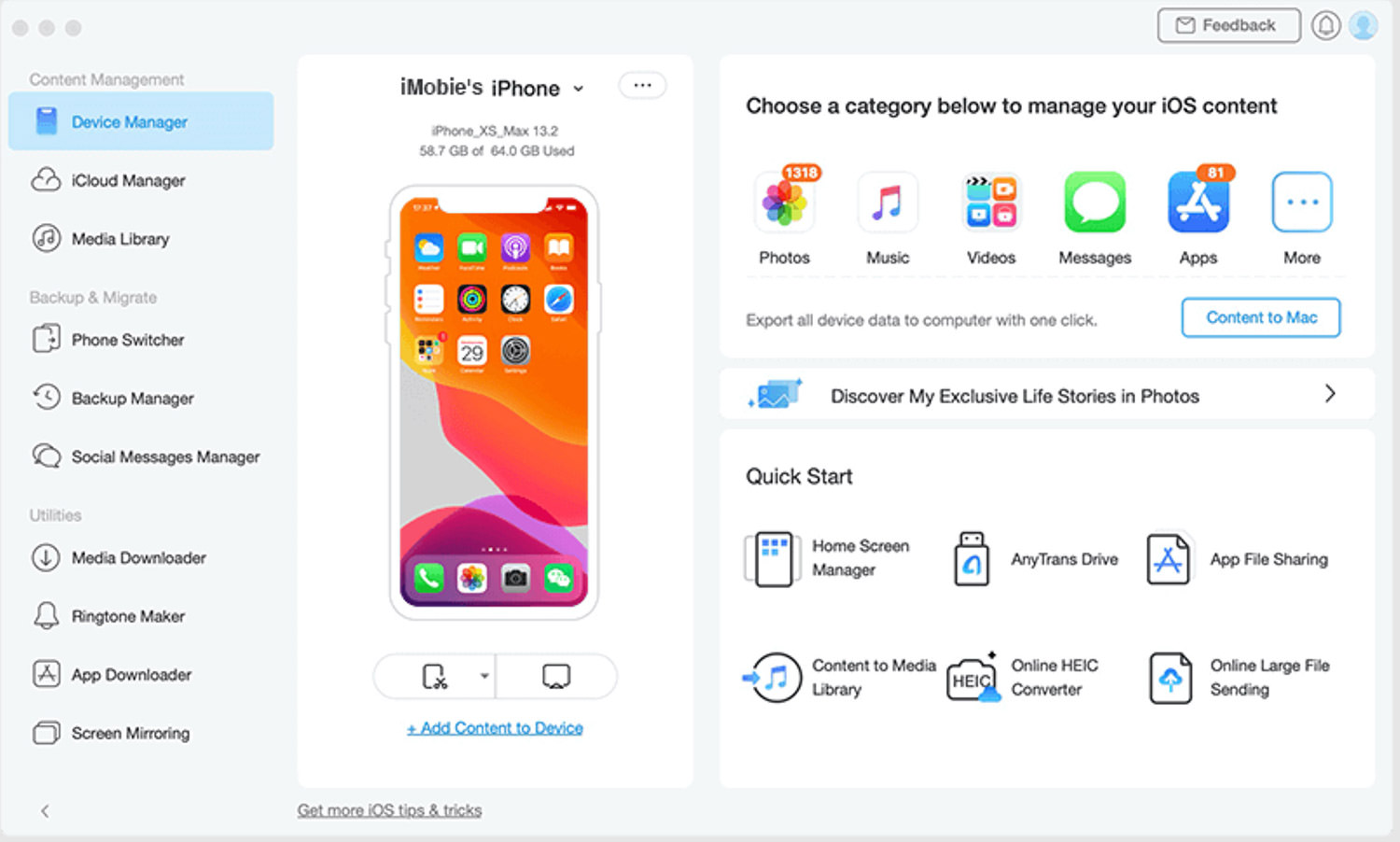
AnyTrans es una herramienta versátil para administrar la transferencia de datos de Android a iOS incluyendo iPhone, iPad o iPod. Le permite transferir 27 tipos diferentes de datos a su dispositivo iOS, incluidos fotos, videos, música, mensajes, registros de llamadas, contactos, documentos, calendarios, e incluso notas y tonos de llamada.
También convierte automáticamente videos y música del formato compatible con Android a iOS formato compatible. También puede obtener una vista previa de los datos y seleccionar solo las cosas que desea transferir. Además, no sobrescribe los datos existentes, omite el contenido duplicado y no requiere que su teléfono se restablezca de fábrica antes de la transferencia.
Incluso puede transferir todos los datos de su WhatsApp en Android a iPhone a través de AnyTrans y los datos existentes de WhatsApp en Android no se borrarán.
CualquierTrans puede ser instalado en Windows y macOS y funciona con todas las versiones de iOS y todos los modelos de iPhone/iPad.
Descargar AnyTrans
Transferir datos de Android a iOS con AnyTrans
Como se mencionó anteriormente, AnyTrans le permite transferir todo tipo de datos de Android a iPhone en unos simples pasos. Aquí está cómo hacerlo:
- Descargue e instale AnyTrans en su Windows o macOS, luego inicie la aplicación y seleccione el Conmutador de teléfono opción.
- De las opciones en la pantalla, seleccione Teléfono a iPhone. Se le pedirá que conecte su dispositivo Android y iPhone a su computadora usando sus respectivos cables USB.
- Una vez que se establezca la conexión, verá ambos dispositivos y sus nombres en la pantalla. Hacer clic Próximo.
- Se le mostrarán todos los datos de su dispositivo Android. Aquí, seleccione los datos que desea transferir y haga clic en Próximo.
- Verá el proceso de transferencia a través de la barra de progreso y se le notificará una vez que se complete la transferencia.
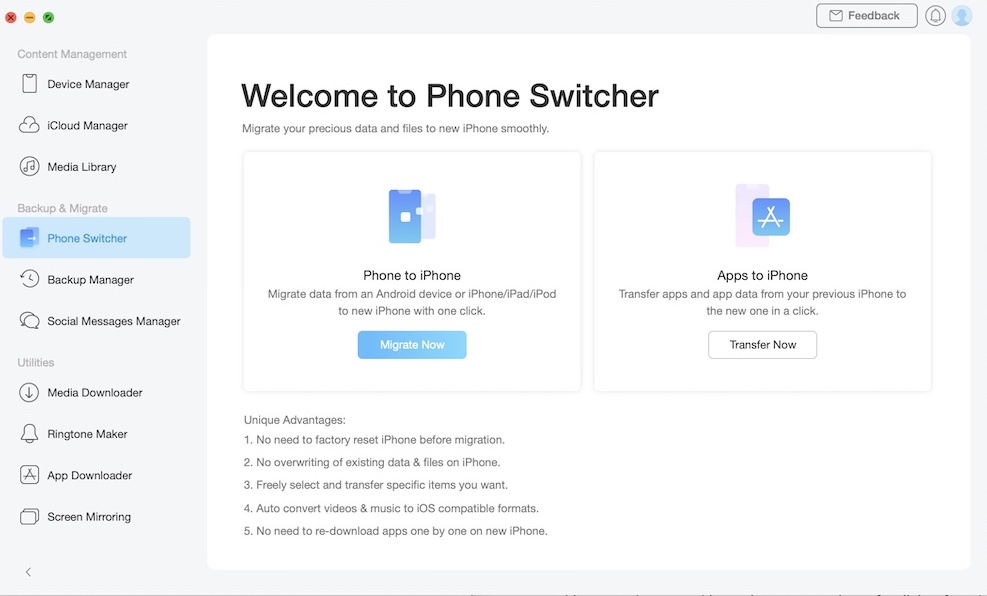
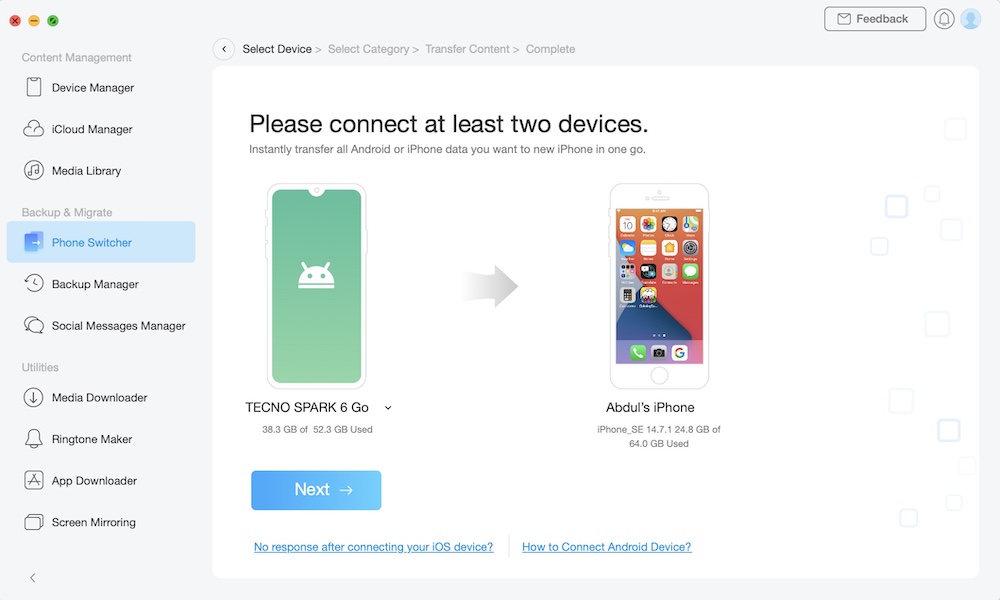
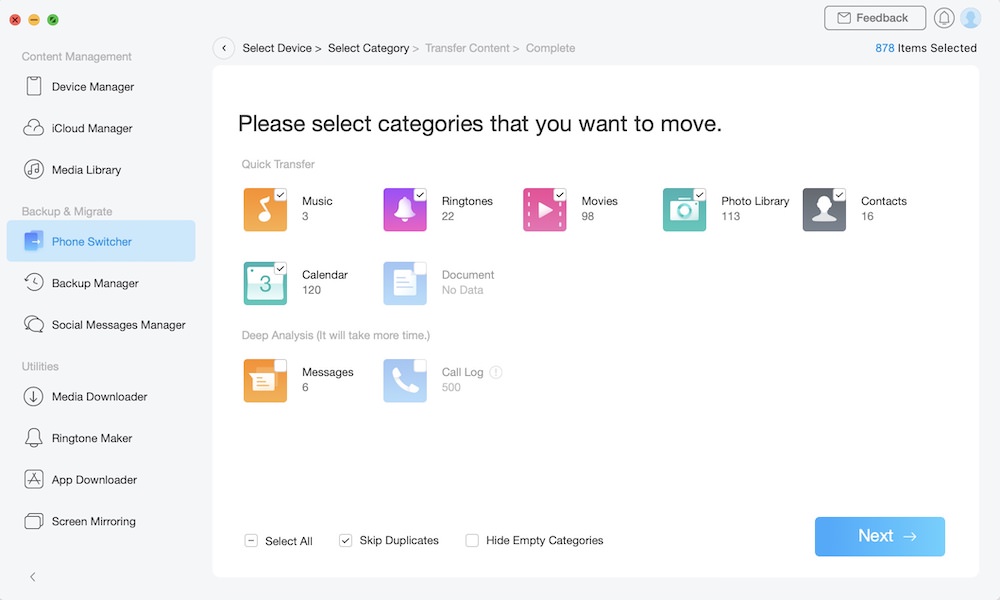
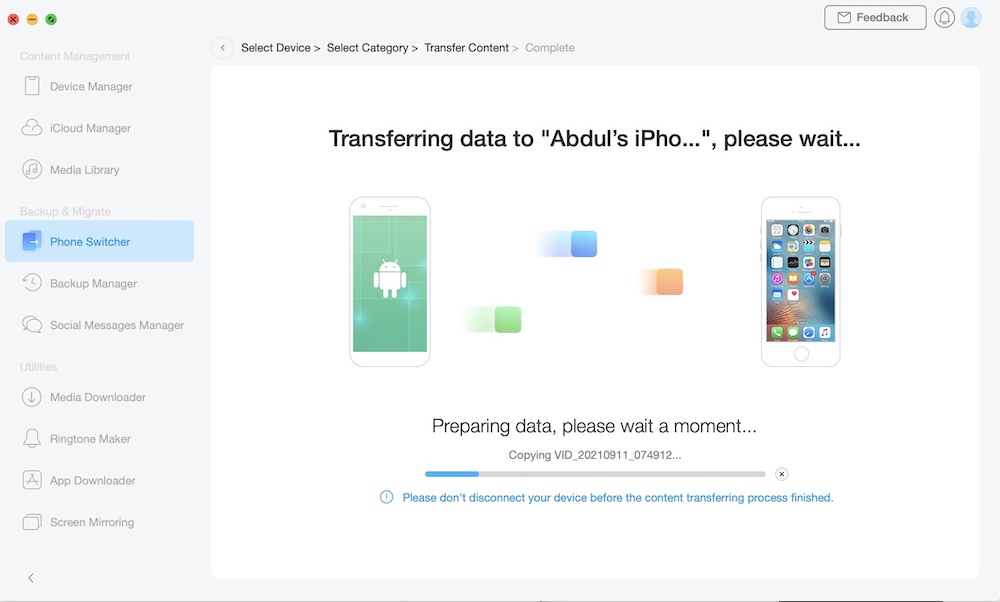
¡Eso es todo! Todos los datos seleccionados de su dispositivo Android se transferirán a su iPhone.
Otras cosas que AnyTrans podría hacer
AnyTrans está lejos de ser una herramienta de un solo uso y hay muchas otras características dignas de mención . También te permite haga una copia de seguridad y administre sus datos de iOS como una copia de seguridad completa o incremental según sus requisitos. También puede hacer una copia de seguridad de su dispositivo iOS de forma automática e inalámbrica.
Además, puedes refleja tu dispositivo a tu computadora y capturar capturas de pantalla / grabaciones de pantalla de su dispositivo iOS utilizando la herramienta. También hay una función para ayudarlo a administrar su biblioteca de iTunes de manera más eficiente.
Además, puede crear tonos de llamada de sus canciones o música favoritas y aplicarlos en su dispositivo iOS.
Haga clic aquí para ver una lista de todo lo que AnyTrans puede hacer.

Deja una respuesta